Windows 10 安装 wordpress
如何在Windows上安装wordpress。
安装前准备:
- 安装并配置好Apache httpd及PHP,见《Windows10安装PHP7+Apache 2.4》.
- 安装好MySQL,见《安装MySQL》
第一步,创建数据库、数据用户和密码,给wordpres用
创建途径可以选择在终端cmd或shell,也可以选择使用SQLyog,也可以选择使用 mysql-workbench 。
创建过程略。
第二步,下载wordpress
进入网站 https://cn.wordpress.org/download/

点击下载WordPress 5.2
第三步,创建一个域名解析
进入 C:\Windows\System32\drivers\etc 目录,用文本编辑器打开hosts
添加类似下面的域名解析
127.0.0.1 www.mynote.cc 127.0.0.1 mynote.cc

域名可以直接设置
第四步,创建虚拟主机
进入目录 C:\Apache24\conf\extra,用文本编辑器打开httpd-vhosts.conf
添加类似下面的虚拟机配置
<VirtualHost *:80> ServerName www.mynote.cc ServerAlias mynote.cc DocumentRoot "C:/Apps/wordpress" ErrorLog "logs/wordpress-error.log" CustomLog "logs/wordpress-access.log" common </VirtualHost>
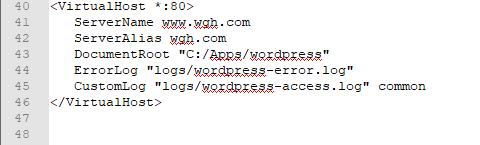
第五步,安装配置wordpress
5.1 将下载的wordpress-5.2.zip解压到C:/Apps/目录
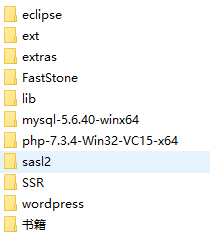
5.2 进入到C:\Apps\wordpress,将文件wp-config-sample.php重命名为wp-config.php,用文本编辑器打开wp-config.php
将下面的内容
define( 'DB_NAME', 'database_name_here' ); /** MySQL database username */ define( 'DB_USER', 'username_here' ); /** MySQL database password */ define( 'DB_PASSWORD', 'password_here' );
中的database_name_here改成第一步创建的数据名,
将username_here改成第一步创建的用户名,
将password_here改成第一步创建的密码。
5.3 进入C:\Apache24\bin 目录,双击httpd.exe,看到一片黑色窗口,说明启动成功。
5.4 在浏览器地址栏 输入http://www.mynote.cc,开始安装。





